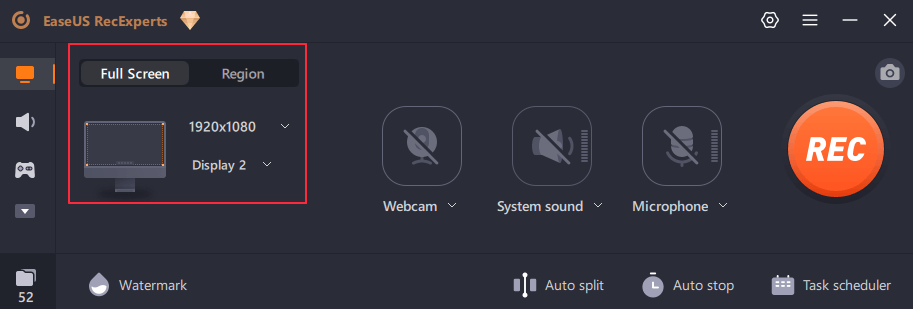-
![]()
Agnes
Agnes已經在EaseUS工作超過4年,有著豐富的技術文章寫作經驗。目前,寫過很多關於資料救援、硬碟分割管理或備份還原相關文章,希望能幫助用戶解決困難。…查看作者資訊 -
![]()
Gina
謝謝閱讀我的文章。希望我的文章能夠幫你輕鬆有效地解決問題。…查看作者資訊 -
![]()
Harrison
希望以簡單易懂的文筆,帶給讀者輕鬆好讀的科技文章~…查看作者資訊 -
![]()
Bruce
贈人玫瑰,手有餘香。希望我的文章能夠幫到您。…查看作者資訊 -
![]()
Ken
網路上的科技文章琳瑯滿目, 希望在您閱讀我的文章後可以幫助到您…查看作者資訊 -
![]()
Zola
一位科技愛好者和人文社科的忠實學者,希望通過科技和大家一起更好地理解世界…查看作者資訊
本文內容
0瀏覽次數 |
0分鐘閱讀
您是否曾經使用 OBS 錄製過 10 分鐘的遊戲或教學,最終只剩下超過 5GB 的影片檔案?您並不孤單。Reddit、YouTube 和 OBS 論壇上的許多使用者都抱怨錄製檔案過大,磁碟空間佔用太快。如果您想知道如何減少 OBS 錄製檔案的佔用空間,本篇教學正適合您。我們將引導您了解所有影響檔案大小的設定,並介紹適用於低階電腦和高階裝置的最佳 OBS 設定。
為什麼我的 OBS 錄音佔用這麼多空間?
OBS Studio 讓您可以完全控制錄製設定。然而,如果不進行最佳化,這種靈活性可能會導致影片檔案過大。檔案大小主要受輸出解析度、位元率、幀率、編碼器和錄製格式的影響。如果您以高解析度(例如 4K)、高位元率和無損品質錄製,檔案大小可能會因此變大。
不過別擔心。只要進行一些簡單的調整,您就能學會如何錄製高品質容量小的影片。讓我們一起來探索吧。
- 延伸閱讀: Twitch 直播的最佳 OBS 設定
分享這篇文章以幫助更多 OBS 使用者節省儲存空間!
如何在 OBS Studio 中縮小影片大小【最佳設定】
以下是 7 種有效的 OBS 影片壓縮方法。您可以單獨嘗試,也可以組合使用,以獲得最佳效果。
關於在本機錄製時減少檔案大小的技巧。 --- Reddit
1. 降低輸出解析度
這是什麼?輸出解析度是指最終影片尺寸,例如 1920x1080(全高清 — 1080p)、1280x720(高清 — 720p)或 4096x2160(超高清 — 4K)。
為什麼重要:更高的解析度=更多的像素=更大的檔案大小。
建議值:
- 對於基本教學或網路攝影機:1280x720
- YouTube 遊戲:1920x1080
🚩如何在 OBS 中變更解析度:
步驟 1. 前往「設定」>「影片」。
步驟 2. 在輸出(縮放)解析度下,選擇目標解析度(例如 1280x720)。
步驟 3. 點選「套用」。
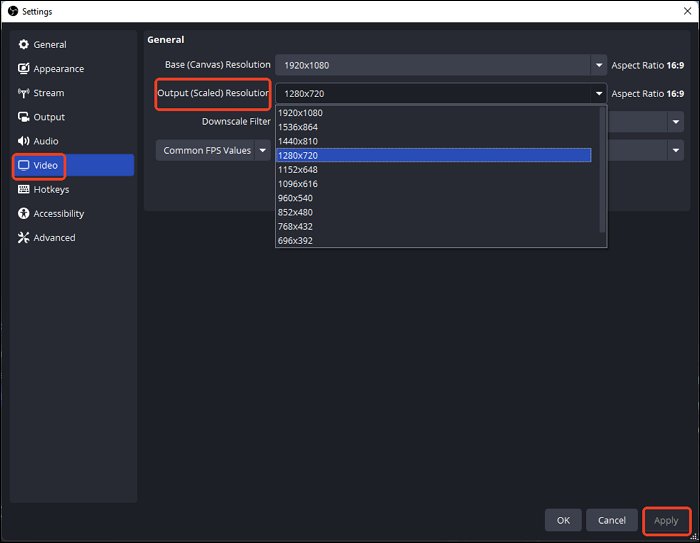
- 注意:此處的基本(畫布)解析度指的是您錄製的工作區域——基本上是螢幕佈局或遊戲視窗的大小。這不會影響檔案大小,因此為了清晰起見,請將畫布解析度保持在與螢幕大小相同;如果您需要較小的檔案,只需降低輸出解析度即可。
分享這篇文章以幫助更多 OBS 使用者節省儲存空間!
2. 降低幀率
幀率是什麼?幀速率是指影片每秒捕捉多少幀(fps)。
為什麼重要:更高的 fps 可以提供更流暢的影片,但會建立更大的檔案。
建議值:
- 教學、會議等場景下幀率為 30 fps
- 僅當您的內容涉及快速動作(例如遊戲)時才為 60 fps
🚩如何在 OBS 中變更 fps 值:
步驟 1. 前往「設定」 >「影片」。
步驟 2. 將常用 FPS 值調整為 30 或 60。
步驟 3. 點選「套用」。
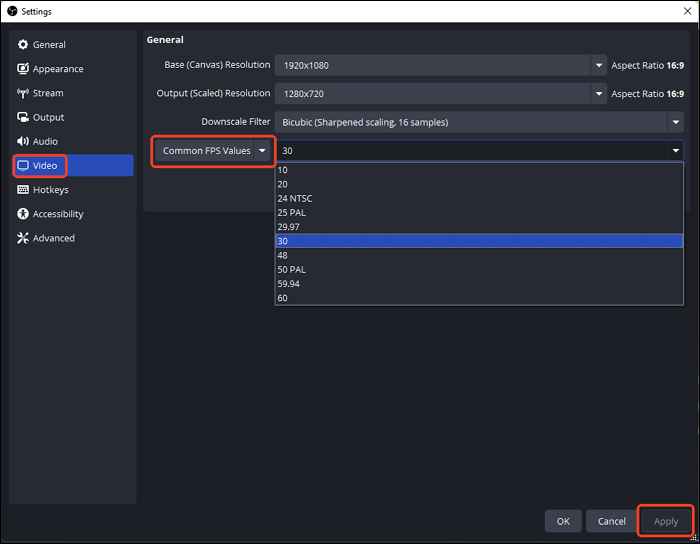
分享這篇文章以幫助更多 OBS 使用者節省儲存空間!
3. 選擇適合的錄影格式
這是什麼?OBS 可讓您將錄影檔儲存為 MP4、MKV、FLV、MOV、TS 和 M3U8 等格式。
重要性:某些格式提供更好的相容性、壓縮性或穩定性。
建議值:
- MKV:非常適合防止 OBS 崩潰時資料遺失
- MP4:支援範圍更廣,由於壓縮效果更好,檔案可能會略小,但如果 OBS 崩潰,檔案可能會損壞
🚩如何在 OBS 中變更錄製格式:
步驟 1. 移至設定 > 輸出 > 錄影。
步驟 2. 根據您的需求將錄製格式變更為 MKV 或 MP4。
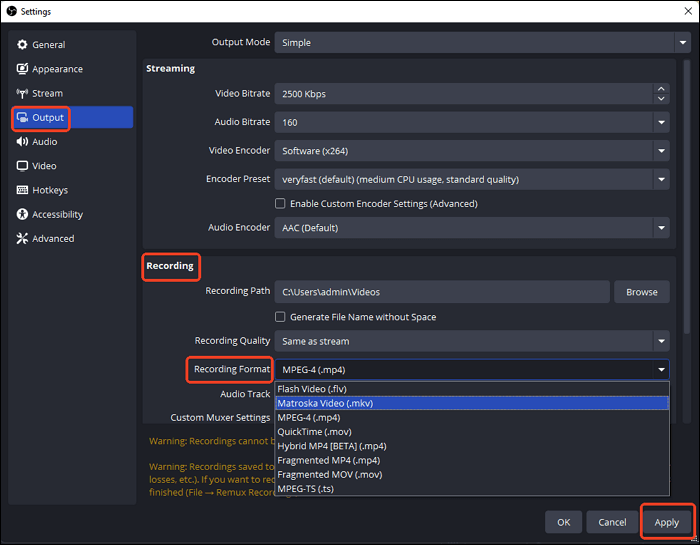
- 注意:為了兼顧兩者,建議您先錄製 MKV 格式,然後透過「檔案」 >「重新封裝錄影」將其重新合併為 MP4 。這樣可以確保您的錄影檔安全且相容。
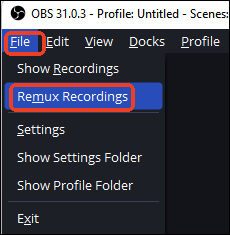
分享這篇文章以幫助更多 OBS 使用者節省儲存空間!
4. 變更影片編碼器
這是什麼?OBS 可讓您從不同的影片編碼器中進行選擇,這些編碼器在錄製時會壓縮影片資料。
重要性:硬體編碼器(例如 NVENC、QuickSync 或 AMF)將編碼解除安裝到 GPU 或 CPU 的整合式顯示卡上,與 x264 等軟體編碼器相比,檔案更小,對系統的影響更小。
建議值:
- NVIDIA GPU:使用 NVIDIA NVENC H.264(新)
- 整合顯示卡的 Intel CPU:使用 Intel QuickSync H.264
- AMD GPU:使用 AMD AMF H.264
🚩如何在 OBS 中更改編碼器:
步驟 1. 移至設定 > 輸出。
步驟 2. 將輸出模式設定為進階。
步驟 3. 移至「錄影」選項。
步驟 4. 在編碼器中,根據您的硬體選擇 NVENC(新)、QuickSync 或 AMF
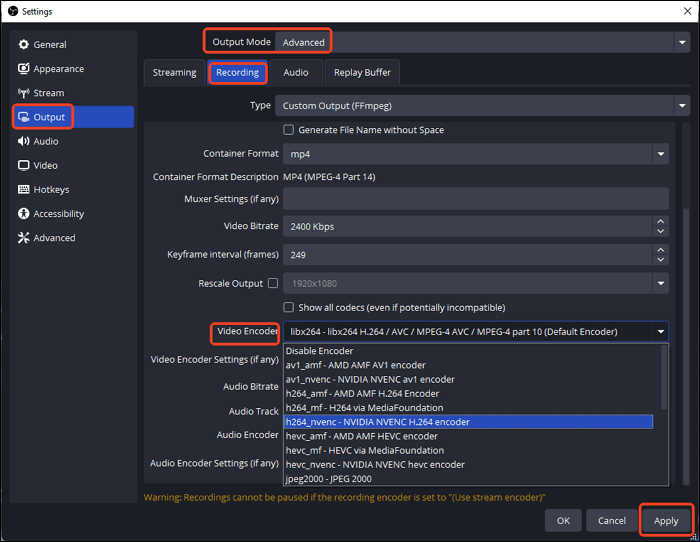
- 注意:硬體編碼器提供出色的品質與大小平衡,非常適合長時間錄製或遊戲。
分享這篇文章以幫助更多 OBS 使用者節省儲存空間!
5. 調整位元率
這是什麼?位元率是每秒寫入影片的資料量(kbps或Mbps)。
重要性:更高的位元率 = 更好的品質但更大的檔案。
建議值:
- 1080p 30幀/秒:5000-8000 kbps
- 720p 30幀/秒:2500-4000 kbps
🚩如何在 OBS Studio 中變更影片位元率:
步驟 1. 移至設定 > 輸出。
步驟 2. 將輸出模式設定為進階。
步驟 3. 移至「錄影」選項。
步驟 4. 變更影像位元率的值。
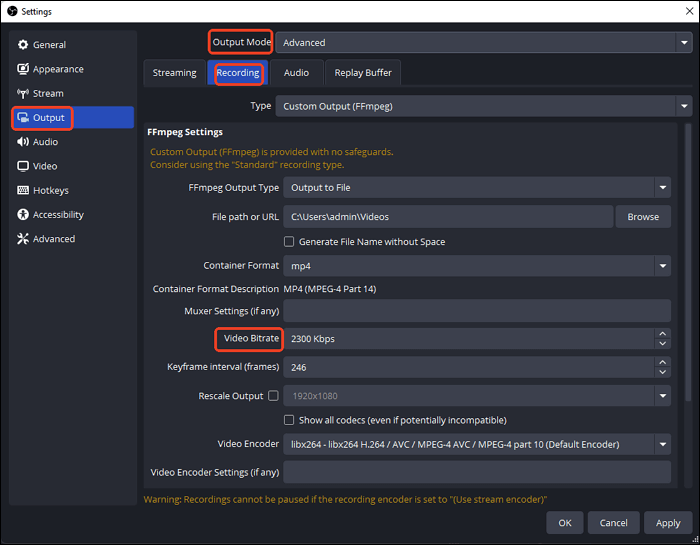
- 延伸閱讀: OBS 錄製位元率:選擇最適合的位元率
分享這篇文章以幫助更多 OBS 使用者節省儲存空間!
6. 6.錄影檔後壓縮
壓縮 OBS 錄影檔是減少影片檔案大小的直接選擇。
HandBrake 是一款免費的開源影片轉碼器,可壓縮影片檔案而不會造成明顯的品質損失。雖然它沒有整合在 OBS Studio 中,但您可以在 OBS 錄製後使用 HandBrake 來縮減影片大小。如果您的 OBS 檔案過大,尤其是在高解析度或高位元率錄製的情況下,HandBrake 是理想的選擇。
HandBrake 可以:
- 將檔案大小減少 50–70%
- 轉換為 MP4(小於 MKV)
- 使用更有效率的編解碼器(例如 H.265)重新編碼
- 透過可調設定保持良好的品質
🚩如何使用 HandBrake 壓縮 OBS 錄影檔:
步驟 1. 進入 https://handbrake.fr/,下載適合您的作業系統(Windows/macOS/Linux)的版本,安裝並啟動 HandBrake。
步驟 2. 點選「檔案」>「開啟來源」,或將OBS影片檔案拖曳到 HandBrak。等待 HandBrake掃描檔案並顯示影片詳細資訊。
步驟 3. 在底部的「另存新檔」部分中,按一下「瀏覽」以設定目標資料夾並命名輸出檔案。將格式設為 MP4(建議用於壓縮和相容性)。
步驟 4. 在右側預設面板上,選擇:
- 快速 1080p30(為了平衡)
- 非常快速的 720p30(最大程度地減少尺寸)
- HQ 1080p30 (H.265)(使用 HEVC 達到最佳品質/尺寸平衡)
步驟 5. 移至「影片」選項:
- 影片編解碼器:H.264 或 H.265 (HEVC) — 推薦
- 幀率(FPS):與來源相同/30 fps — 推薦
- 恆定品質:RF 20–23 (H.264) / RF 24–28 (H.265) — 推薦
步驟 6.(可選)前往「音訊」選項卡,選擇 AAC 編解碼器,並將位元率設為 128 kbps(足以用於旁白/教學)。
步驟 7. 點選「開始編碼」(頂部綠色播放按鈕)。等待進度條完成。
步驟 8. 若要比較結果,請開啟輸出資料夾並比較原始 OBS 檔案與壓縮版本:
- 檢查檔案大小
- 播放影片並檢查品質
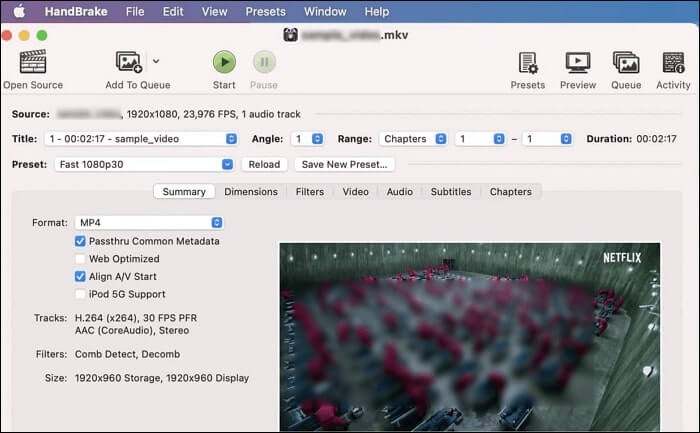
🚩獲得最佳效果的秘訣
|
場景 |
推薦設定 |
|
YouTube 上傳 |
MP4、H.264、快速 1080p30 |
|
壓縮 |
MKV、H.265、HQ 1080p30 |
|
低階電腦 |
720p、H.264、超快速預設 |
|
純語音內容 |
音訊位元率 96 — 128 kbps |
分享這篇文章以幫助更多 OBS 使用者節省儲存空間!
額外技巧:使用預設節省空間的 OBS 替代方案
如果您厭倦了調整複雜的 OBS 設定並想要一個可以正常運作的工具,請嘗試 EaseUS RecExperts 。
為什麼選擇 EaseUS RecExperts?
- 自動最佳化以減小檔案大小
- 預設以 MP4 格式錄製
- 在適合初學者的使用者介面中提供位元率、解析度和編解碼器控制
- 錄製後讓您壓縮影片
最適合:
- 不想弄亂 OBS 設定的初學者
- 使用低儲存空間電腦的使用者
- 需要快速、可分享錄製內容的 YouTube 使用者
👉下載 EaseUS RecExperts 來錄製較小的影片而不會損失品質。
分享這篇文章以幫助更多 OBS 使用者節省儲存空間!
結論
現在,您已經大致了解如何減少 OBS 錄製佔用的空間。減少 OBS 錄製大小並不意味著犧牲影片品質。透過調整解析度、位元率和編碼器等設定,您可以保持檔案大小較小且易於管理。以下是一份總結表,供您快速參考:
|
設定 |
推薦 |
尺寸大小影響 |
|
輸出解析度 |
1280x720 或 1920x1080 |
高 |
|
幀速率 |
30幀/秒 |
中等 |
|
錄製格式 |
MKV / MP4 |
低 |
|
編碼器 |
NVENC 或 QuickSync |
高 |
|
位元率 |
5000-8000 kbps |
非常高 |
|
壓縮 |
HandBrake |
高 |
分享這篇文章以幫助更多 OBS 使用者節省儲存空間!
如何減少 OBS 錄製佔用空間
對 OBS 中的影片大小還有疑問嗎?以下是大多數使用者會問的問題:
1. 為什麼我的 OBS 錄製 10 分鐘就超過 5 GB?
您可能正在錄製高解析度(4K)、高位元率(20,000+ kbps)或無損品質的影片。降低這些設定可以減少檔案大小。
2. 錄製 1080p 30fps 的最佳位元率是多少?
5000 到 8000 kbps 的範圍在品質和檔案大小之間取得了良好的平衡。
3. 我可以壓縮現有的 OBS 檔案而不損失品質嗎?
是的,使用 HandBrake 之類的工具,並結合 H.265 和中等品質的設定,以最小的損失縮小大小。
4. 使用 MKV 取代 MP4 是否會縮小大小?
不是直接的。MKV 更穩定,可以防止檔案損壞。MP4 相容性更好,並且由於壓縮,檔案大小可能會略微減小。總體來說,檔案大小更多地取決於位元率。
5. 有沒有一鍵錄製容量小影片的工具?
有!試試 EaseUS RecExperts。它會自動最佳化檔案大小、解析度和格式,以節省儲存空間。
分享這篇文章以幫助更多 OBS 使用者節省儲存空間!